在以往,将revit项目文件导入到infraworks时,往往会出现模型无法准确的放置到对应的项目坐标上,那么今天就来分享一下该如何将revit模型放置到infraworks中,其他三维建模的软件也可以参照此方法进行放置。
第一步
我们首先要确定项目所在地的准确坐标,这个坐标位置一般会标注在我们的总图上。(在这里我就以1轴-A轴作为revit中的项目基点测量点)
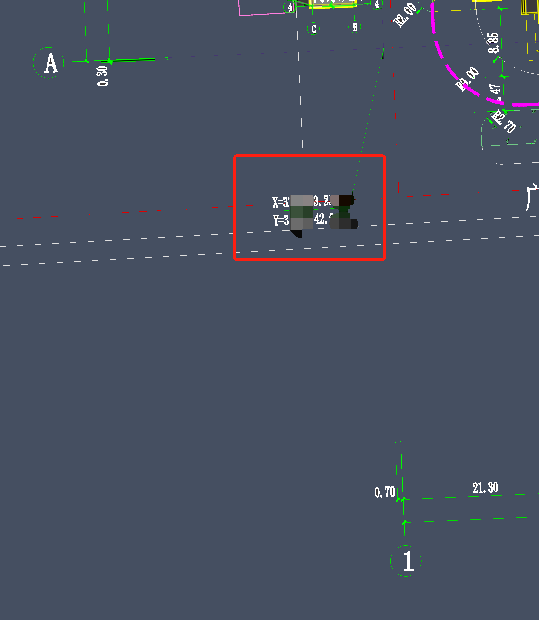
往往在有些时候,我们在建模的时候没有将1轴-A轴放在我们的项目基点与测量点上,那也没关系,在后面我们可以把项目基点与测量点在解除剪裁的状态下,将他们移动到1轴-A轴位置处,并再次锁定它们。
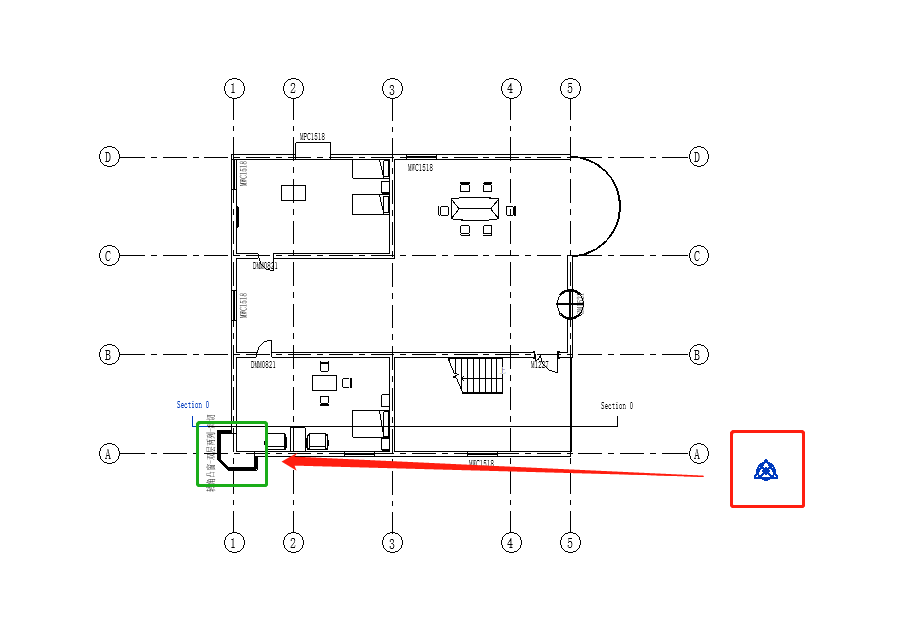
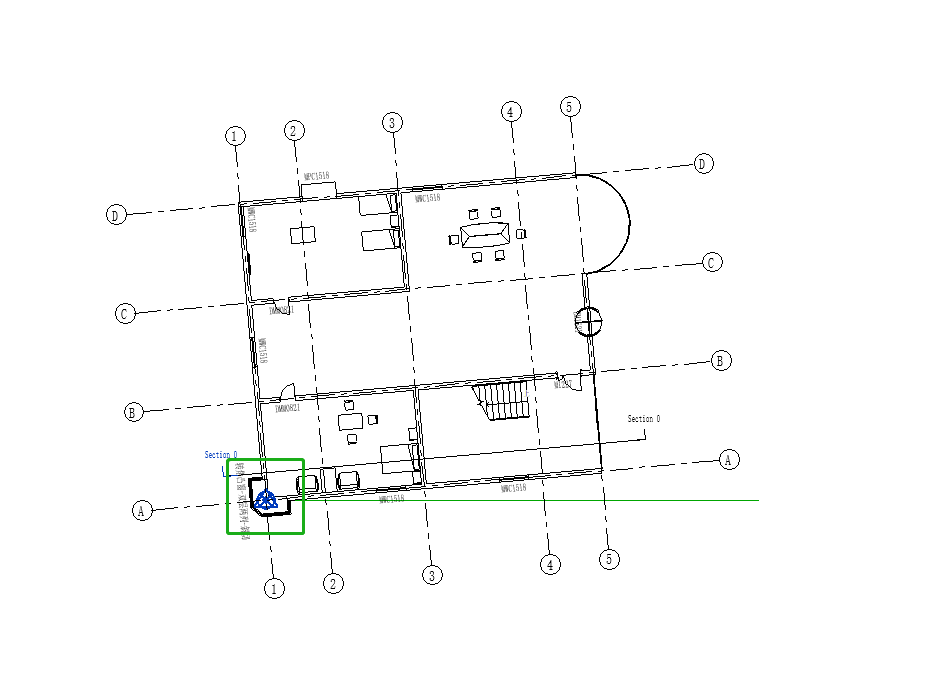
第二步
查看图纸确定我们的建筑物或构筑物的位置,因为在revit中有项目北和正北两个方向,所以要将项目北与正北的方向调整到一致。
旋转项目北的方法请参照此链接
项目北:通常是建筑几何图形的主轴,并与应用程序窗口的边缘对齐。(通俗一点就是软件里面的北)
正北:是基于项目现场情况的真实世界的“北”方向。
第三步
记录项目基点或测量点的偏移距离(注意:偏移的数值单位是根据revit中的项目单位来定的)
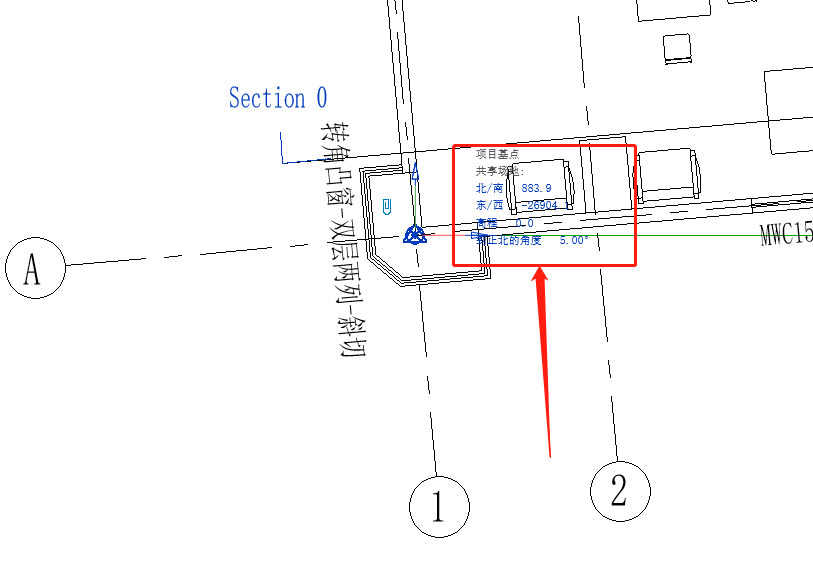
第四步
将模型导入InfraWorks中,导出的方式有几种:第一种是用原生格式“RVT”直接导入InfraWorks、第二种是导出“FBX”格式然后再导入InfraWorks中。
模型进入到InfraWorks后要进行数据的配置:类型、地理位置坐标以及偏移量等。
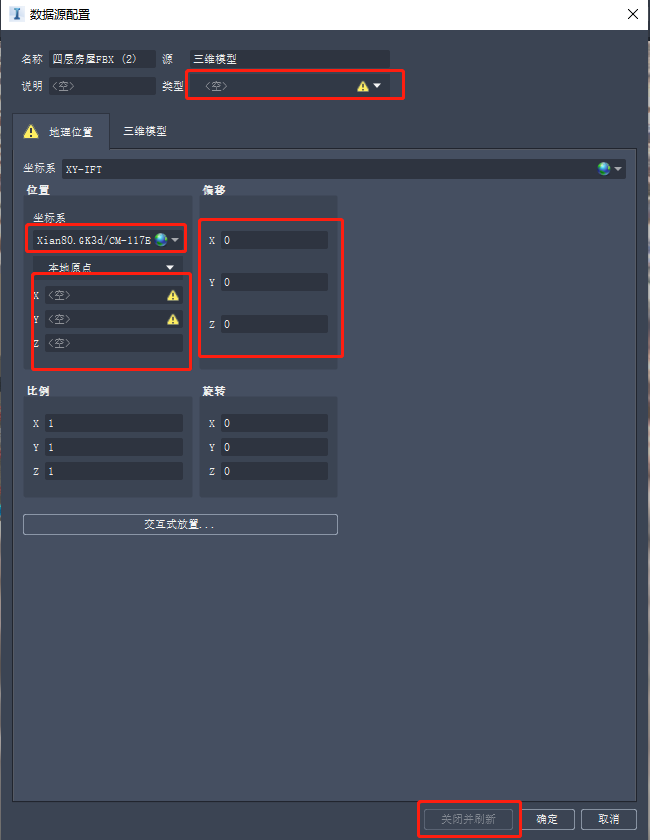
类型:根据项目的需要合理的选择即可。
地理位置:
1、首先就是要知道你的项目所用的坐标系是哪一个
2、然后选择对应的坐标系,对应点选择本地原点
3、输入1轴-A轴的对应坐标,高程(Z)是根据建模中标高选择来进行设置(注:注意相对坐标与绝对坐标的关系)
4、偏移距离输入Revit中项目基点或测量点的偏移值(注意:1、输入的值是“米”单位,要注意换算;2. Revit中是正值的那么输入的偏移值就是负值,反之则为正)
5、选择关闭并刷新,那么模型即可准确的放置到对应位置。
文章来源:亿为科技
作者:王舜
转载请注明来源本文地址:https://www.tuituisoft/blog/10776.html